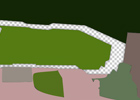Installer une brush Photoshop
Pour installer une brosse Photoshop, vous avez le choix entre deux méthodes:
Tester une brush en la chargeant dans Photoshop
La première méthode est de charger la brosse dans Photoshop. Pour cela :
- Sélectionnez l'Outil Pinceau
- Dans les options de l'outil pinceau, cliquez sur la petite flèche vers le bas à côté de la forme, puis sur la petite flèche à droite, puis enfin sur
Gestionnaire des paramètres prédéfinis...

- Dans la fenêtre qui s'affiche, cliquez sur le bouton Charger... puis choisissez le fichier .abr (qui contient les brosses photoshop), et cliquez sur Charger.
Installer une brosse Photoshop (de façon permanente)
L'autre solution, c'est de copier le fichier .abr directement dans le répertoire d'installation de Photoshop pour que le logiciel les reconnaisse automatiquement.
Voici un billet similaire qui vous permettera d'en savoir plus sur changer la couleur de la grille dans excel.
Suivez ces étapes :
- Placer le fichier .abr dans le répertoire Presets/Brushes
ex:
Windows 7 32bits : C:\Program Files (x86)\Adobe\Adobe Photoshop CS4\Presets\Brushes
Windows 7 64bits : C:\Program Files\Adobe\Adobe Photoshop CS4 (64 Bit)\Presets\Brushes
- Comme pour la première méthode : sélectionnez l'outil Pinceau, cliquez sur la petite flèche bas, puis sur la flèche gauche, et là vous verrez apparaître votre pack de brush en bas de la liste.
Quand vous choisissez une brush, Photoshop va vous demander si vous voulez remplacer
les formes actives ou si vous voulez les ajouter (sans effacer les brushs actuellement sélectionnées :
Voulez-vous remplacer les formes actives par les formes
provenant de {votre brush} ?
Allez donc jeter un oeil sur cette page : mythology.